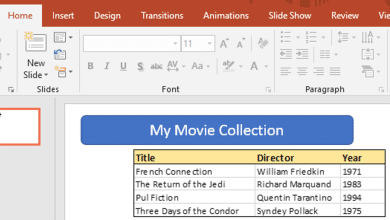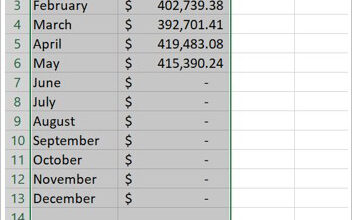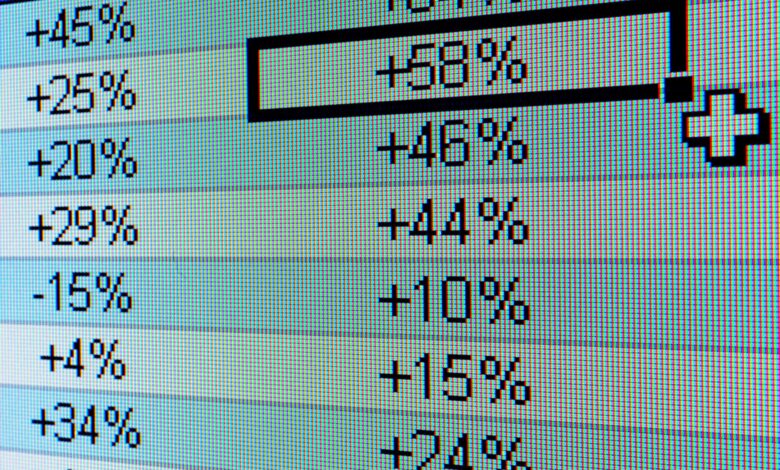
Une référence de cellule dans les programmes de tableur tels que Excel et Google Sheets identifie l’emplacement d’une cellule dans la feuille de calcul.
Une cellule est l’une des structures en forme de boîte qui remplissent une feuille de travail, et vous pouvez en repérer une par ses références, telles que A1, F26 ou W345. La référence d’une cellule est constituée de la lettre de la colonne et du numéro de la ligne qui se croisent à l’emplacement de la cellule. Lorsqu’on inscrit une référence de cellule, la lettre de la colonne apparaît toujours en premier.
Les références des cellules apparaissent dans les formules, les fonctions, les graphiques et autres commandes Excel.
Les informations contenues dans cet article s’appliquent aux versions Excel 2019, 2016, 2013, Excel pour Mac, Excel Online et Google Sheets.
Contenu
L’utilisation de la référence de cellule permet une mise à jour automatique
L’un des avantages de l’utilisation de références de cellules dans les formules de tableur est que, normalement, si les données situées dans les cellules référencées changent, la formule ou le graphique s’actualise automatiquement pour refléter le changement.
Si un classeur a été configuré pour ne pas se mettre à jour automatiquement lorsque vous apportez des modifications à une feuille de calcul, vous pouvez effectuer une mise à jour manuelle en appuyant sur la F9 sur le clavier.
Référencement des cellules à partir de différentes fiches de travail
Les références des cellules ne sont pas limitées à la feuille de calcul où se trouvent les données. Les autres feuilles de calcul du même fichier peuvent se référencer entre elles en incluant une notation qui indique au programme de quelle feuille il faut extraire la cellule.
Vous n’avez pas besoin de notation de feuille si vous faites référence à une cellule de la même feuille de calcul.
De même, lorsque vous faites référence à des données dans un autre classeur, le nom du classeur et de la feuille de travail sont inclus dans la référence, ainsi que l’emplacement de la cellule.
Pour référencer une cellule sur une autre feuille, précédez la référence de la cellule par « Feuille[number] » avec un point d’exclamation à la suite, puis le nom de la cellule. Ainsi, si vous voulez extraire des informations de la cellule A1 de la feuille 3, vous devez taper « Feuille3!A1. »
Une notation faisant référence à un autre classeur dans Excel inclut également le nom du classeur entre parenthèses. Pour utiliser les informations contenues dans la cellule B2 de la feuille 2 du classeur 2, vous devez taper « [Book2]Feuille2!B2. »
Gamme de cellules
Si les références se réfèrent souvent à des cellules individuelles, comme A1, elles peuvent également se référer à un groupe ou à une série de cellules. Vous identifiez les plages de cellules par les cellules de début et de fin. Dans le cas de plages qui occupent plusieurs lignes et colonnes, vous utiliserez les références des cellules situées dans les coins supérieur gauche et inférieur droit de la plage.
Séparez les limites d’une plage de cellules par deux points ( : ), ce qui indique à Excel ou Google Sheets d’inclure toutes les cellules entre ces points de départ et d’arrivée. Ainsi, pour saisir tout ce qui se trouve entre les cellules A1 et D10, vous devez taper, « A1:D10. »
Pour saisir une ligne ou une colonne entière, vous utilisez toujours la notation de la plage de cellules, mais vous n’utilisez que les numéros de colonne ou les lettres de ligne. Pour tout inclure dans la colonne A, l’intervalle sera « A:A. » Pour utiliser la rangée 8, vous devez taper « 8:8. » Pour tout ce qui figure dans les colonnes B à D, vous devez taper « B:D. »
Références relatives, absolues et de cellules mixtes
Les trois types de références qui peuvent être utilisées dans Excel et Google Sheets sont facilement identifiables par la présence ou l’absence de signes de dollar ($) dans la référence de la cellule. Un signe de dollar indique au programme d’utiliser cette valeur chaque fois qu’il exécute une formule.
- Références relatives aux cellules ne contiennent aucun signe de dollar (c’est-à-dire A1).
- Références de cellules mixtes avoir des signes de dollar attachés soit à la lettre soit au chiffre d’une référence mais pas aux deux (c’est-à-dire $A1 ou A$1).
- Références cellulaires absolues ont des signes de dollar attachés à chaque lettre ou chiffre d’une référence (par exemple, 1 $A$).
Vous utiliserez généralement une référence de cellule absolue ou mixte si vous établissez une formule. Par exemple, si vous avez un nombre dans la cellule A1, plusieurs nombres dans la colonne B, et que la colonne C contient les sommes de A1 et chacune des valeurs de B, vous utiliserez « $A$1 » dans la formule SOMME pour que, lorsque vous remplissez automatiquement, le programme sache qu’il doit toujours utiliser le nombre de A1 au lieu des cellules vides situées en dessous.
Copie des formules et des différentes références de cellules
Un autre avantage de l’utilisation de références de cellules dans les formules est qu’elles facilitent la copie des formules d’un endroit à l’autre dans une feuille de calcul ou un cahier de travail.
Les références relatives des cellules changent lorsqu’elles sont copiées pour refléter le nouvel emplacement de la formule. Le nom relatif vient du fait qu’ils changent par rapport à leur emplacement lorsqu’ils sont copiés. C’est généralement une bonne chose, et c’est pourquoi les références de cellules relatives sont le type de référence par défaut utilisé dans les formules.
Parfois, les références des cellules doivent rester statiques lorsque les formules sont copiées. La copie de formules est l’autre utilisation majeure d’une référence absolue telle que =$A$2+$A$4. Les valeurs de ces références ne changent pas lorsque vous les copiez.
À d’autres moments, vous pouvez vouloir qu’une partie de la référence d’une cellule change, comme la lettre de la colonne, tout en gardant le numéro de ligne statique ou vice versa lorsque vous copiez la formule. Dans ce cas, vous utiliserez une référence de cellule mixte comme =$A2+A$4. La partie de la référence à laquelle un signe de dollar est attaché reste statique, tandis que l’autre partie change lorsqu’elle est copiée.
Ainsi, pour $A2, lorsqu’il est copié, la lettre de la colonne est toujours A, mais les numéros de ligne changent pour $A3, $A4, $A5, etc.
La décision d’utiliser les différentes références de cellules lors de la création de la formule est basée sur l’emplacement des données que les formules copiées utiliseront.
Basculer entre les types de références cellulaires
La façon la plus simple de changer les références des cellules de relatives à absolues ou mixtes est d’appuyer sur la touche F4 sur le clavier. Pour modifier les références des cellules existantes, Excel doit être en mode d’édition, que vous entrez en double-cliquant sur une cellule avec le pointeur de la souris ou en appuyant sur la touche F2 sur le clavier.
Pour convertir les références de cellules relatives en références de cellules absolues ou mixtes :
- Presse F4 une fois pour créer une référence de cellule entièrement absolue, comme par exemple $A$6.
- Presse F4 une seconde fois pour créer une référence mixte où le numéro de ligne est absolu, comme 6 dollars australiens.
- Presse F4 une troisième fois pour créer une référence mixte où la lettre de la colonne est absolue, telle que $A6.
- Presse F4 une quatrième fois pour rendre la référence de la cellule à nouveau relative, comme A6.